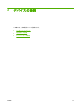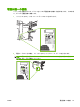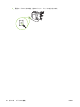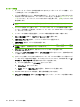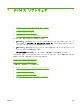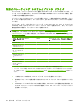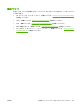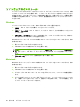HP CM8060 / CM8050 Color MFP with Edgeline Technology-System Administrator's Guide
インストール手順
1. ネットワーク ケーブルの一方の端を内蔵 LAN (RJ-45) インタフェース ポートに接続し、もう
一方の端をネットワークに接続します。
2. デバイスの電源をオンにして、初期化の処理が完了し、ネットワーク アドレスまたはホスト名
が割り当てられるまで待ちます。 コントロール パネルの [ホーム] 画面で [ネットワーク アド
レス] にタッチし、ネットワーク アドレスまたはホスト名を探します。 [印刷] にタッチして情
報を印刷します。
注記: ネットワーク アドレスを手動で割り当てるには、手順 7 の注記の指示に従ってくださ
い。
3. デバイスに付属の CD を挿入します。 ソフトウェアのインストーラが自動的に起動します。
インストーラが起動しない場合は、CD のルート ディレクトリで SETUP.EXE ファイルを検索
し、ダブルクリックします。
4. インストーラで使用する言語を選択し、ライセンス使用許諾契約に同意して続行します。
5. [プリンタの接続] 画面で、[ワイヤード ネットワーク] を選択します。
6. [検出されたプリンタ] 画面で、インストールするデバイスを選択します。
7. [設定の確認] 画面で、デバイス設定を確認します。
注記: デバイスのネットワーク アドレスを手動で変更するには、[設定の確認] 画面で [設定
の変更] を選択し、画面の指示に従って操作します。
8. [インストール タイプ] 画面で、実行するインストールのタイプを選択します。
9. (オプション) [プリンタの共有] 画面で、プリンタの共有 ボタンをクリックし、画面の指示に従
って操作します。
10. (オプション) 使用しているものとは別のオペレーティング システムが動作している他のコンピ
ュータとデバイスを共有する場合は、デバイスをインストールしてから、次の手順に従って [ク
ライアント ドライバのサポート] 画面でそのドライバを追加します。
a. デバイスを強調表示して [ファイル] をクリックします。
b. [プロパティ] をクリックします。
c. [共有] タブで、[追加ドライバ] を選択し、目的のドライバを指定します。
11. Windows 2000 および XP の場合は、場所と説明情報を入力できます。
12. [インストール準備完了] 画面で [インストール] をクリックし、インストールを最後まで実行
します。
22
第 2 章 デバイスの接続
JAWW